
アマゾンには電話番号、メール、チャットを使用して問い合わせをする事ができます。間違って注文したり、格安の物を買ってみると不具合があったりした時は、サポートが受けられる相談窓口が欲しいですよね。日本語で。パソコンからだけではなく、スマホのアプリからも問い合わせをする事ができます。
あります。それがカスタマーセンター。注文や返品だけではなくショートメール詐欺の様なものも。
電話番号やメール、スマホアプリなど問い合わせ方法をまとめました。
我が家でもamazonのヘビーユーザーがおりまして、一か月の内に何回も利用させていただいております。
それだけに「あれっ?」と思う品も出てくる訳です。「こんなの頼んだっけ?」とか「間違えて二つ頼んじゃった」とか。プライム会員に入っていると使わないと損な気がしてしまいますよね…
amazonプライム会員の解約について知りたくはないでしょうか。実際のところ月に一度以上使用していて、コスパを考えるなら解約する必要はありませんが、知識として知っていて損はありません。
amazonのプライム会員を解約する方法を知りたい、そんな事もあるでしょう。
そんな方はamazonプライム会員の解約と退会の方法についてかいた記事を参考にして下さい。
amazonのプライム会員を解約と退会の方法の記事は以下のリンクから

amazonはプライム会員になっていると、すぐに配達されてしまいますから訂正やキャンセルを行うには時間的なプレッシャーが半端ないですよね。
失礼になったり、迷惑を掛けないように対処する方法を見ていきましょう。
※説明画像はクリックするとクローズアップします。戻す時はスマホは「戻るキー」をクリック。パソコンは画像の周辺をもう一度クリックで元に戻ります。
※注意 現在amazonカスタマーセンターを名乗る特殊詐欺が増えている模様です。不審なメール等がある場合注意しましょう。(詳しくは次の見出しで)
amazonカスタマーセンターを名乗るショートメールは特殊詐欺の可能性があります。気をつけて
amazonの閲覧/表示履歴からおすすめされる商品の表示がとてもうざい。削除したい。
そんな方は以下のリンクから、amazon閲覧/表示履歴を確認して削除するの記事を参考にして下さい。

amazonで購入した商品を知られたくない…家族でも…あるいは、今まで注文/購入した物を消し去りたい…そんな事もありますよね。
そんな方は以下のリンクから、amazon注文/購入履歴を確認、削除、非表示にするの記事を参照して下さい。

amazonから配達された商品に納品書も領収書も入っていない?そうです。現在amazonでは商品に領収書はついていません。じゃあ領収書はもらえないの?いいえ、amazonのサイトからダウンロード出来るんです。
amazonの領収書について以下のリンクから、amazon領収書の印刷、発行方法の記事を参考にしてください。

特殊詐欺と言いますと「電話DE詐欺」と言うのを思い出します。
NHKの6時からのニュースでは、番組の中で詐欺の電話の実況中継をしています。分かるなら何故捕まえられないんだろう?
今回の ”amazonカスタマーセンター” を名乗る詐欺は架空請求詐欺らしいのですが…。
以下のリンクはamazon公式サイトの詐欺注意喚起です。関係ないと思われる方も一応読んでおいた方がいいでしょう。

なんかそっけないですが、Amazon公式サイトの詐欺情報でした。
もう一つ、電話番号03-6631-6199も危ないようです。こちらの記事も参考にしてください。
電話番号 0366316199記載のAmazonカスタマーセンターは詐欺です。
ショートメールを使った詐欺の手口が増えているようですね。
対応の仕方も各サイトに詳しく書かれています。もし困っている方がいるようでしたら、上記のサイトを参考にしてください。
また、電話番号詐欺は常に変化するものです。 場合によっても違いますが、お金を振り込めという要求があるようでしたら、疑ってかかっていいと思います。
おかしいと思ったら消費者センターに連絡してください。
amazonカスタマーセンターに連絡する方法は次の通り
amazonカスタマーセンターに連絡する方法は次の通り。
電話の場合
〇 こちらから直接電話を掛ける
〇 amazonに折り返しの電話をかけてもらう←通常はこれを使用するようです。
それ以外の連絡方法
〇 メールを使って連絡する
となっています。
時間もないし、至急アマゾンに電話しなくちゃ!という方は
困ったことがあるとついつい電話を掛けてしまいがちですが、問題を整理しておかないと解決出来ません。
電話を掛ける前に今回の要件を整理しましょう。
注文や返品以外の問い合わせの場合は特に要注意です。
amazonプライムビデオのインターネット環境についてとか、amazon echoやAlexaについてとか。amazonも仕事が増えましたね…。

問い合わせも増えるわけですよね。多分これからも色々な分野に参入していくでしょうし。
まぁ、楽しみでもあるわけですが。
Amazon Music Unlimitedが始まりました。新しいサービスはトラブルが多いものです。他のサービスと比較してみたのでこちらの記事を参考にしてして下さい。

問い合わせ内容と本人確認のための情報を用意しましょう。
amazonに対する問い合わせでは本人確認が必要ではない物もあります。
しかし、商品の返品や発送など、本人を確認する必要がある問い合わせもあります。そのほかにamazonにサインインをしていなければ、住所や名前、電話番号、メールアドレスを要求されます。
amazonに問い合わせる前に本人の名前、住所、電話番号、メールアドレスなどを用意しておきましょう。
※注意 ”amazon電話番号” で検索すると出てくる電話番号を使用してはいけません。海外のamazonにつながります
グーグルの検索から”amazon問い合わせ”や”amazon電話番号” などで検索すると画面に下記のような表示が出ます。
しかし、表示されているのは「amazon.com (アメリカ)」なので電話しないようにしましょう。(amazon日本は「amazon.co.jp」です)
amazonヘルプ&カスタマーサービスの電話番号は以下の通り
最初に書きました通り、現在amazonカスタマーサービスを名乗る特殊詐欺が増えています。
その関係でこの記事の内容に信頼を置けないと感じる方もいらっしゃるかと思います。
そのような方は、以下のリンクからamazonヘルプ&カスタマーサービスの記述を参照してください。

内容が分かり辛いと感じたら、こちらの記事を参考にしていただくとよいでしょう。
amazonに電話を掛ける方法は複数ありますが、フリーダイヤルに問い合わせが集中してしまう傾向があります。
つながらない時や携帯電話で問い合わせる時は有料の電話番号を使用しましょう。
有料の電話番号は以下の通りになります。
〇amazonヘルプ&カスタマーサービス
◎011-330-3000
海外から日本のamazonに問い合わせる時は以下の通り
◎81-11-330-3000
問い合わせのフリーダイヤルは以下の通りになっています。先程書きました通り、フリーダイヤルに問い合わせが集中する傾向があります。つながらない時は有料の電話番号を使用して下さい。
マナーの悪い顧客はチェックされているようなので使用の際は注意しましょう。
しかし、時間をかけてしまうと問題が大きくなってしまう場合などは話は別です。
そのようなときは迅速かつ大胆に行動しましょう。
電話番号は以下の通り
〇amazonヘルプ&カスタマーサービス(フリーダイヤル)
◎0120-999-333
電話を掛けると音声ガイダンスが始まります。ガイダンスに従って慌てず入力しましょう。
最初に英語が流れると思いますが、「英語で話したいですか?」と確認しているだけなので問題ありません。(間違い電話でではありません)
オペレーターと話をする必要がある場合は?
音声ガイダンスで「アマゾンプライム」や「商品についての問い合わせ」などカテゴリー分けがあります。
ガイダンスに従って「1」から順番に自分の当てはまる問い合わせ内容の番号を入力しましょう。
当てはまる内容が無く、オペレーターと話をする必要がある時は「その他」の「5」を入力しましょう。
直接amazonに電話をする場合、本人確認が必要なことがあります。本人確認が出来る情報(アカウント、メールアドレス、注文番号、商品の名前等)をあらかじめご用意下さい。
amazonは先日、二段階認証が導入されました。このようにアカウントの管理等が変更されることがあります。
問い合わせ内容の確認については、こちらのamazonヘルプ&カスタマーサービスをを参照してください。

amazonカスタマーサービスに折り返しの電話を掛けてもらう。⇒普通の問い合わせはこちら
アメリカではアマゾンの実店舗が増えつつありますが、まだ日本にはアマゾンの実店舗はありません。(2017/11月現在)
問い合わせが集中するのを防ぐためか、amazonへの問い合わせは、ユーザーが「問い合わせフォーム」に入力し、折り返しで電話を掛けてもらうのが普通です。
問い合わせの入力をする前にアカウントの情報やパスワードなど、amazonにサインイン(ログイン)する用意をして下さい。(ブラウザーにパスワードが記憶されている場合やすでにサインインしている場合は必要ありません)
下記のリンクよりamazonの問い合わせ入力フォームへ行くことができます。

amazonの問い合わせフォームに内容の入力をする。其の一
amazonの問い合わせ入力フォームに問い合わせ内容の入力を行います。以下の指示を参考に赤く囲まれているところをクリックして下さい。。
※この時点では下の問い合わせ方法の選択(電話、メールなど)は出来ません。
※説明画像はクリックするとクローズアップします。戻す時はスマホは「戻るキー」をクリック。パソコンは画像の周辺をもう一度クリックで元に戻ります。
上記のフォームを入力していくと問い合わせ方法を選択することが出来るようになります。
選択の画面は以下の通り。好きな方法を選択してください。
amazonの問い合わせフォームに内容の入力をする。其の二
下記の通りに問い合わせ項目を選択しクリックますと、電話やメールなど折り返しの連絡方法を選ぶ事ができます。
以下の画面を参考にして入力をしてください。
すぐに対応してほしいからつい直接電話してしまうのですが、折り返しで連絡をしてもらった方が本人確認の必要もなく、効率的な事が多いです。
「其の三」の画面の通りに待ち時間も表示され、時間も分単位です。
個人事業主など問い合わせが多くなりがちの方はどの連絡方法が効率的なのか仕分けしておくと便利でしょう。
amazonの問い合わせフォームに内容を入力する。其の三
問い合わせ方法を選択しますと、電話やメールなど、それぞれの入力画面が開きます。
今回は電話とメールのそれぞれを選択した時の画面と、そこでの入力の仕方を説明して行きます。
電話での折り返しを選択した場合
以下の画面を参考にして入力して電話番号を入力してください。
画面を見ると、今すぐとの記述があるのを確認できますよね。何度も書いていますが、こちらを選択した方が効率的なことが多いです。本人確認も必要ありません。
今すぐ電話が欲しいか、5分以内に電話が欲しいをクリックして完了になります。
折り返しの電話をお待ち下さい。
メールでの折り返しを選択した場合
以下の画面を参考にしてメールアドレスと問い合わせの内容を入力してください。
上記のように内容を入力後メールを送信してください。amazonのアカウントをお持ちの方は宛先とアカウントが埋まった状態で表示されると思います。
もしアカウントと違うメールアドレスや宛先を希望される場合はそれぞれを訂正後、内容を入力して下さい。
アカウントをお持ちでない方は、宛先とメールアドレスを入力してから、お問い合わせ内容を入力して下さい。
内容の入力を確認したら、メール送信をクリックして完了になります。
先程入力したメールアドレスに折り返しの連絡が来るのをお待ちください。
チャットでの折り返しを選択した場合
チャットでの折り返しを選択した場合、ポップアップウィンドウが開き、そこに入力することで連絡することができます。
開いたウィンドウに入力し、相手からの返信をお待ちください。
amazonスマホアプリを使って問い合わせをするには?
amazonのスマホアプリで問い合わせをする場合はまずアプリを開いて、左上のボタンをクリックします。
そうするとサイドバーが開くので、それをスクロールさせて一番下にある「カスタマーサービス」の表示をクリックすると、問い合わせができる画面になります。
一連の操作をまとめてみました。
※説明画像はクリックするとクローズアップします。戻す時はスマホは「戻るキー」をクリック。パソコンは画像の周辺をもう一度クリックで元に戻ります。
まずは、アプリを開いてトップページの左上のボタンをクリック。サイドバーを開きます。
矢印の通りにサイドバーをスクロールさせて行きます。そうするとサイドバーの一番下の項目に「カスタマーサービス」が現れますので、それをクリック。
そうするとカスタマーサービスのページが開きます。そのカスタマーサービスのページをスクロールさせて行きます。
そうすると、項目の一番下に「カスタマーサービスに連絡」の項目が現れるので、そこをクリックします。
「カスタマーサービスに連絡」をクリックすると問い合わせのページが開きます。問い合わせのページでは、メールや電話などの連絡方法で項目が分かれています。
自分が必要とする連絡方法を選びましょう。今回はメールと電話のそれぞれでの連絡方法を紹介していきます。
amazonスマホアプリの「問い合わせページ」からメールで問い合わせるには?SMS詐欺についても
ここではスマホアプリの「問い合わせページ」から「メールでの問い合わせ」を選択した場合の一連の操作を紹介していきます。
「メールで問い合わせ」とは、メールでの連絡と、amazonからのメールによる折り返し連絡による問い合わせになります。
全て紹介したいのですが、メールでの連絡項目は「注文」や「アカウント」から、「マーケットプレイスへの出品」や「SMSを使った詐欺」まで多岐にわたっています。
これらの項目は細部の内容が違っていても全体の操作の流れは同じです。そこで今回は、代表的な問い合わせである「注文内容について」の問い合わせの仕方を例として紹介します。
またこの頃、問題になっている「SMSを使った詐欺」に関する問い合わせの仕方も紹介したいと思います。
先程紹介した方法で「問い合わせページ」を開いて下さい。そこでメールでの問い合わせを選択します。画面は以下の通り。
※説明画像はクリックするとクローズアップします。戻す時はスマホは「戻るキー」をクリック。パソコンは画像の周辺をもう一度クリックで元に戻ります。
矢印の様に「Eメールでのお問い合わせ」をクリックして下さい。そうすると次の様なページが開きます。
画像のように問い合わせ内容が「注文内容について」から「Amazonを装ったEメール/SMSが届いた」までずらっと項目が並んでいます。
その中で今回は、オーソドックスに「注文内容について」を説明して行きます。
他の項目も全体の操作の流れは「注文内容について」と同じなので、参考にして下さい。
また、最近問題になっているSMS詐欺の問い合わせについても「注文内容について」の後で説明していきます。
※問い合わせ内容の選択の画面では色々な種類の項目があります。しかし、全ての項目で以下の方法で次の操作に移ることができます。
〇 指定された任意の項目をクリック
〇 特定の品物や項目にチェックを入れる
〇 指定された入力欄に内容を記入する
〇 指定された欄に書かれた内容を最後まで読んで、項目の最後で「実行」または「実行キー」(Enter)をクリック
まずは、相談内容の選択の画面で「注文内容について」をクリックした時の操作をまとめてみました。
そうするとさらに細かい問い合わせ内容の選択画面になります。「商品のお届け、受け取りについて」から「その他」まで項目が並んでいます。
今回は「商品のお届け、受け取りについて」をクリックします。
矢印の通りにクリックすると、今度は注文した商品を選択する画面になります。今まで注文した商品の中から問い合わせる商品を選択します。
購入した商品の内年度を指定するなどして問い合わせを行う商品を選びチェックを入れて下さい。(問い合わせ内容にもよりますが、基本的に保証期間内の品物)
チェックをいれますと、「お問い合わせを続ける」ボタンが現れるのでそれをクリックします。
商品を選択した後で「お問い合わせを続ける」をクリックすると問い合わせの内容を入力する画面になります。そこで問い合わせの具体的な内容を入力します。
問い合わせ内容を入力するとメールを送信出来るようになります。名前とメールアドレスを確認の上でメールを送信して下さい。
問い合わせ内容を入力するとEメールを送信のボタンが現れます。名前とメールアドレスを確認した後「Eメールを送信」をクリックして終了です。
お疲れ様でした。
amazonスマホアプリでSMS詐欺の報告をする
近頃amazonカスタマーセンターなどを名乗るSMSを使った詐欺が報告されています。
直接amazonに電話してもいいですが、スマホアプリを使ってamazonに連絡をしたいという人もいるでしょう。
その様な人は以下の様に操作しますと、アプリからメールでSMS詐欺の報告ができます。
まずは、上記の「Eメールでのお問い合わせ」をクリックするところから。そうすると問い合わせ内容が並んでいるページが開きます。
※説明画像はクリックするとクローズアップします。戻す時はスマホは「戻るキー」をクリック。パソコンは画像の周辺をもう一度クリックで元に戻ります。
そうしますと、詳細な内容を入力する画面になります。そこで具体的な相談などを書き込んでください。
問い合わせ内容の入力が終わりましたら、名前とメールアドレスを確認の上でEメールを送信して下さい。
SMS詐欺についての内容を記入して終わったら「Eメールを送信」をクリックして終了となります。
amazonからの返信をお待ち下さい。お疲れ様でした。
amazonスマホアプリの「問い合わせページ」から電話で問い合わせるには?
上記の「スマホアプリを使って問い合わせるには?」に書かれている通り、amazonスマホアプリから電話を使って問い合わせの連絡をしたい時は、まずサイドバーを開いて一番下の項目の「カスタマーサービス」クリックします。
開いた「カスタマーサービス」のページを更にスクロールしていきます。
「カスタマーサービス」のページの一番下にある「カスタマーサービスに連絡」をクリックすると、連絡の仕方の選択画面になります。
そこで「電話でのお問い合わせ」を選択してクリックしますと、「お問い合わせ内容」のページが開いて、以下の画面の様に表示されます。
※説明画像はクリックするとクローズアップします。戻す時はスマホは「戻るキー」をクリック。パソコンは画像の周辺をもう一度クリックで元に戻ります。
電話でのお問い合わせをクリックすると、電話での問い合わせ項目がズラッと「注文内容について」から、「その他」まで一覧になって表示されます。
全て紹介したいのですが項目が多岐にわたり、また重複する内容も多く、記事にすると長くなりすぎてしまいます。
「スマホアプリからメールで問い合わせるには」でも説明したように項目によってチェックしたり、記入する内容が違いますが、操作の流れは同じです。
項目をクリックしたり、求められた内容を記入したり。その後で電話番号を記入し、送信して完了となります。
※問い合わせ内容の選択の画面では色々な種類の項目があります。しかし、全ての項目で以下の方法で次の操作に移ることができます。
〇 指定された任意の項目をクリック
〇 特定の品物や項目にチェックを入れる
〇 指定された入力欄に内容を記入する
〇 指定された欄に書かれた内容を最後まで読んで、項目の最後で「実行」または「実行キー」(Enter)をクリック
今回はオーソドックスな内容の「注文内容について」をクリックした時の操作の流れをまとめてみました。操作の流れなど参考にして下さい。
「お問い合わせ内容」のページから「注文内容について」をクリックします。そうすると以下のように表示されます。
期間を指定した上で、チェックをすると下に「お問い合わせを続ける」というボタンが現れます。問い合わせを続けるので、それをクリックして下さい。
ここで「お問い合わせを続ける」をクリックすると、問い合わせ電話番号の入力をするページが開きます。それは以下の通り。
「今すぐ電話が欲しい」をクリックしなくても電話番号を入力⇒実行で問い合わせをすることができます。
「しばらくお待ち下さい」との表示が出ますので、指示に従って下さい。
また、表示の通りフリーダイヤルなどの電話番号も利用できます。
これで「スマホアプリから電話で問い合わせをする」は終了です。
お疲れ様でした。
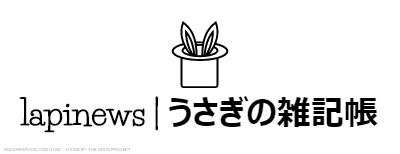
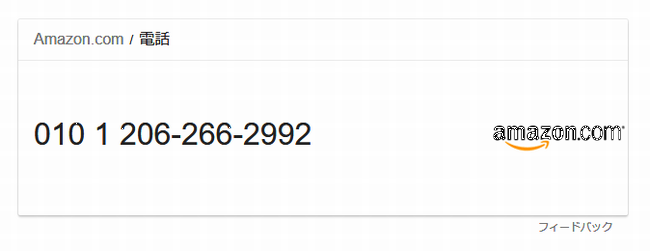
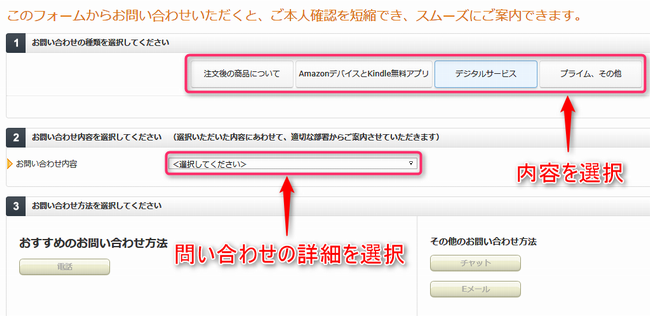
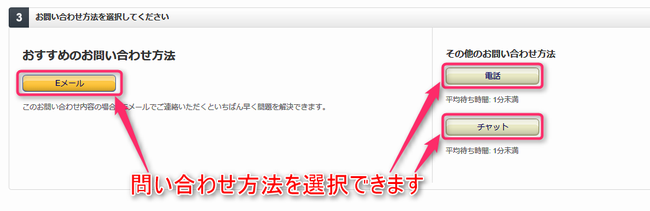

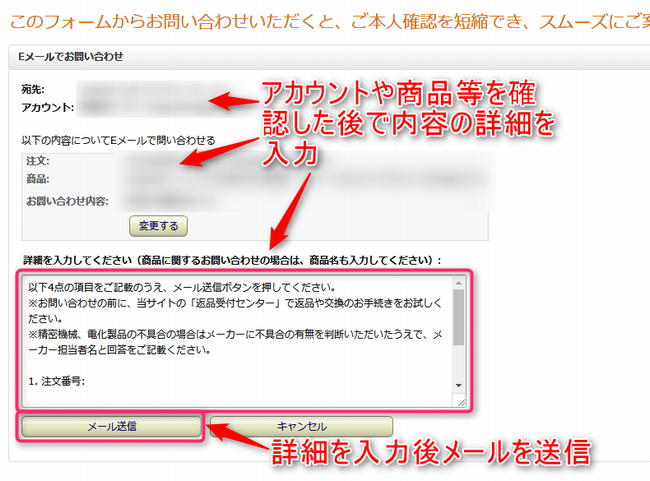


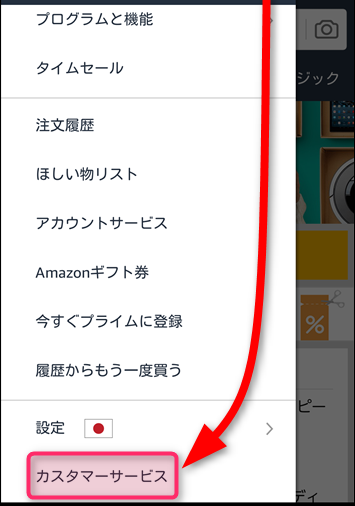

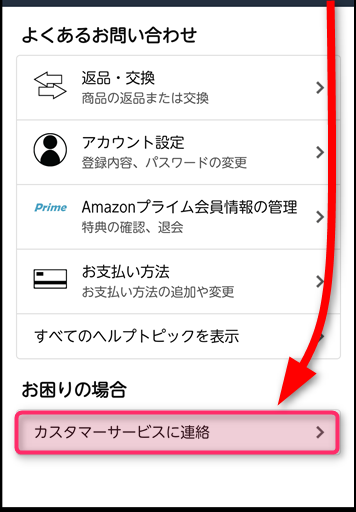
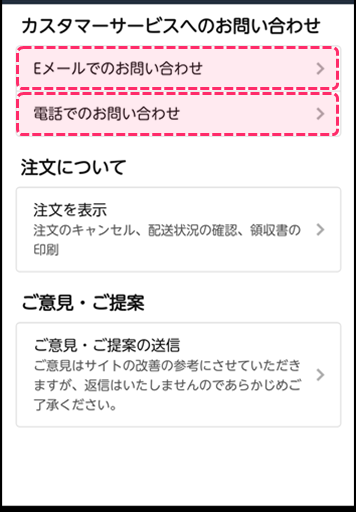
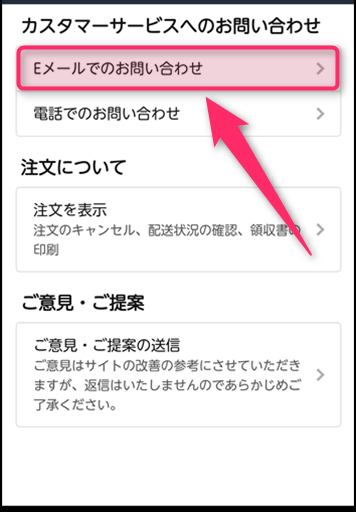
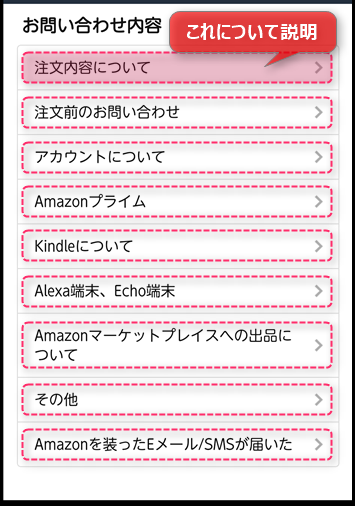
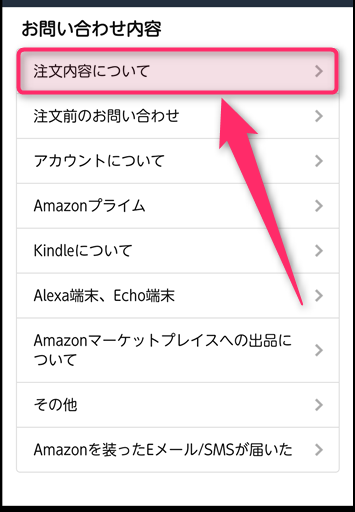
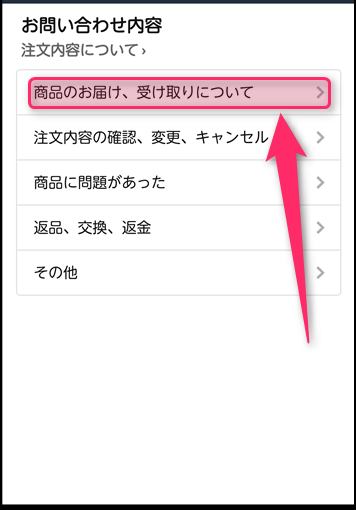
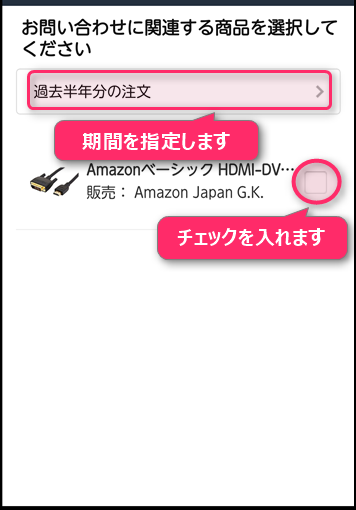
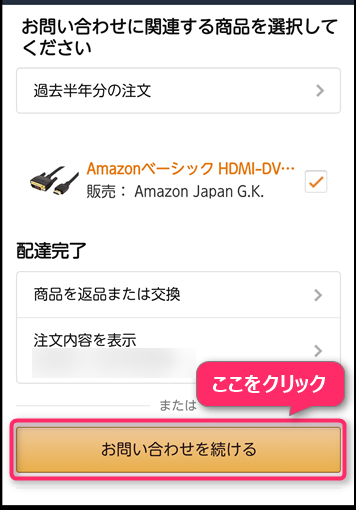
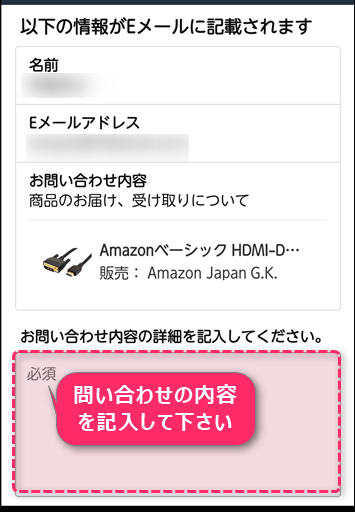
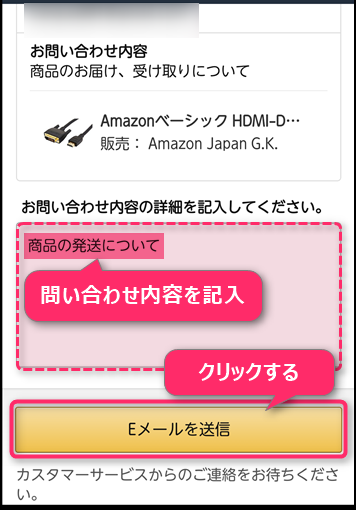

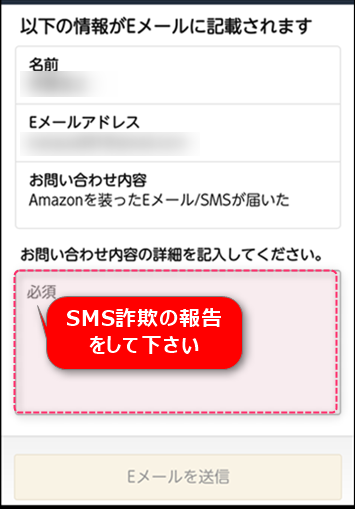

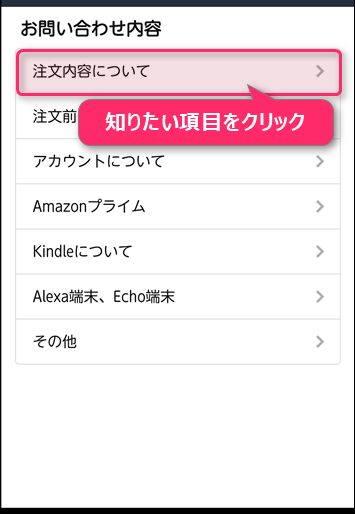
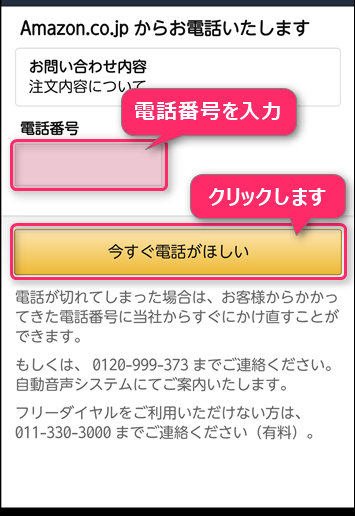












コメント
うさぎの雑記帳とamazonとはどういう関係なのでしょう?
コメントじゃなく質問になり恐縮です。
amazonを長い事使っていたのですが突然「問題が発生しました、パスワードが間違ってます」でログインが出来なくなったので、パスワードを変更→「パスワードを再設定しました」とメールが来たのでログインすると「・・・・間違ってます」の繰り返しです。
anazonのページから質問しようとするとログイン画面が出てきて先に進めない!
阿部様、コメントありがとうございます。amazonとの関係ですが、単なるユーザーです。(笑)ちょっと使うのに気になった所をチェックして記入しています。それから、周辺の便利情報という所ですか。
amazonにログイン出来ないとの事ですが、ログインが二段階認証になったり、セキュリティを強化している印象があります。amazonのサイトの問題かもしれませんし、ブラウザのキャッシュなど使用している環境が関係しているかもしれません。(キャッシュをクリアする時はパスワードなど消さないようにして下さい)
一番確実な方法は直接電話を掛ける事だと思います。彼らが一番よく知っているでしょうからね。「あの~ログイン出来ないんですけど…」でOKです。緊急ならば、カスタマーサービスのフリーダイヤル「0120-999-333」を使用して下さい。パソコンやスマホアプリから問い合わせる事も出来ますが、これらはログイン出来る方が問い合わせをする場合です。問い合わせをする時にお名前と電話番号、住所、メールアドレス、パスワードなどお忘れなく。